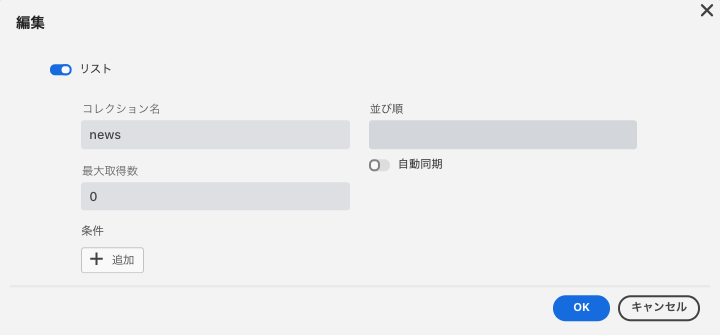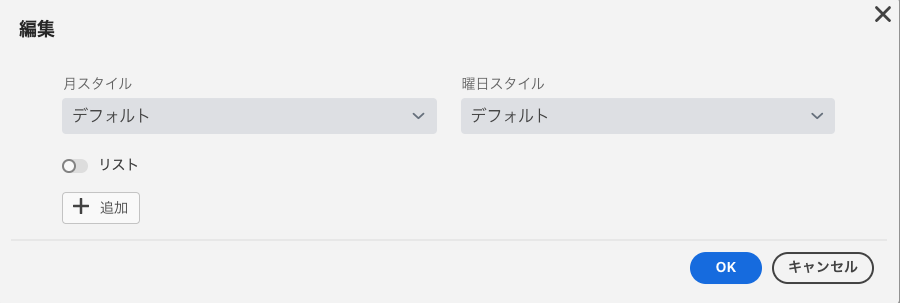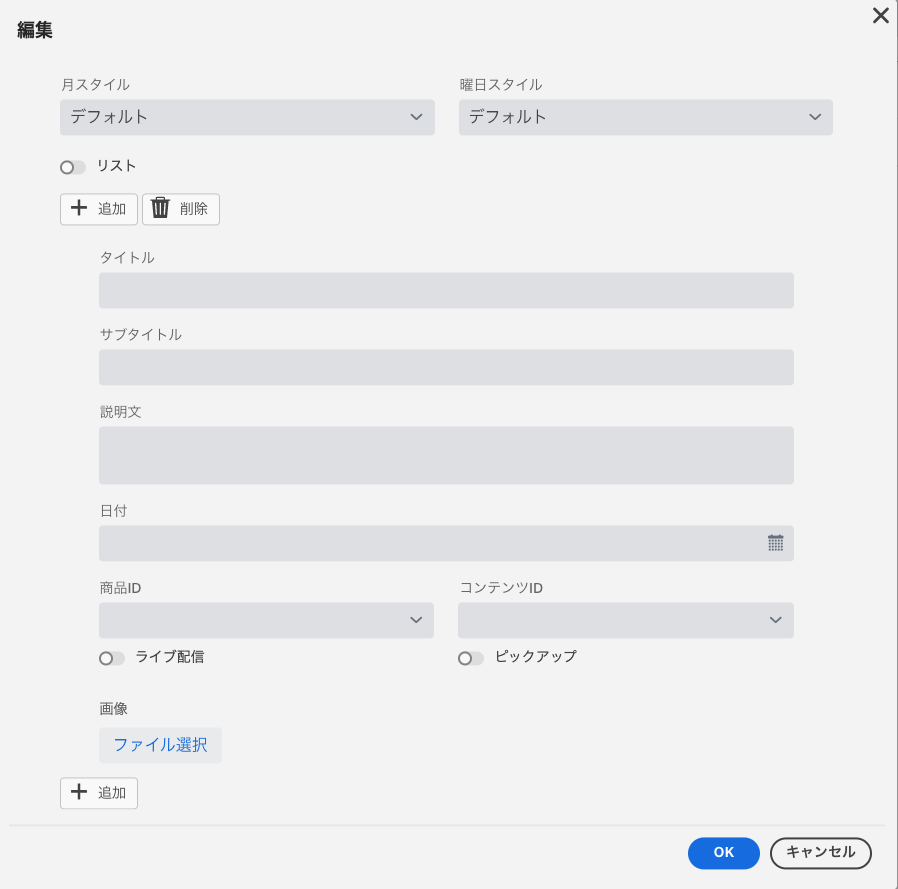スケジュール(データ自動取得)
ライブ配信スケジュールを簡単にリスト表示できるコンポーネントです。「データ」の「スケジュール」に登録された情報を自動で表示する方法は下記をご確認ください。
リスト
データ自動リンク、手動入力の切り替えに使用します。
- 有効:「データ」の「スケジュール」のデータを反映させます。
- 無効:手動で作成するモードに切り替わります。
コレクション名
変更せずにそのままご使用ください。
並び順
@@@@@@@@@
最大件数
@@@@@@@@@
自動同期
@@@@@@@@@
- 有効:@@@@@@@@
- 無効:@@@@@@@@
条件
@@@@@@
スケジュール(データ手動入力)
スケジュールを手動で入力する手順は下記をご確認ください。
リスト
データ自動リンク、手動入力の切り替えに使用します。
- 有効:「データ」の「新着情報」のデータを反映させます。
- 無効:手動で作成するモードに切り替わります。
「追加」/「削除」ボタン
「追加」ボタンは、新規スケジュールを追加します。「削除」ボタンは、スケジュールを削除します。
タイトル
スケジュールのタイトルを入力してください。
サブタイトル
スケジュールのサブタイトルを入力してください。
説明
説明文を入力してください。HTMLを記述することも可能です。HTMLの記述方法はこちらをご確認ください。
日付
スケジュールの日付を設定してください。
商品ID
「データ」の「商品」から作成された該当の商品を選択してください。
コンテンツID
「データ」の「配信」から作成された該当の配信を選択してください。
ライブ配信
スケジュールに「LIVE」アイコンを表示/非表示させます。
- 有効:スケジュールに「LIVE」アイコンを表示します。
- 無効:スケジュールから「LIVE」アイコンを非表示にします。
ピックアップ
ピックアップに該当スケジュールを表示/非表示させます。
- 有効:ピックアップに該当スケジュールを表示します。
- 無効:ピックアップから該当スケジュールを非表示にします。
画像
スケジュールに使用する画像を「ファイル選択」より画像を選択してアップロードしてください。複数の画像をアップロード可能です。スケジュールをクリックした時にポップアップ表示で複数の画像をスライド表示させます。